Setiap kali anda menghidupkan komputer anda, Windows menggesa anda untuk nama pengguna dan kata laluan.Ciri keselamatan ini direka bentuk untuk menghalang akses tanpa kebenaran kepada akaun pengguna anda.
Walau bagaimanapun, kadangkala anda mungkin mahu log masuk ke PC anda secara langsung tanpa memasukkan sebarang kata laluan atau kata laluan.Jika anda ingin melangkau langkah wajib ini, terdapat cara mudah untuk mengalih keluar kata laluan log masuk Windows 10 anda.
Mari kita lihat bagaimanaPintas log masuk kata laluan Windows 10.
Contents [show]
Alih keluar kata laluan log masuk untuk pengguna Windows 10
Jika anda sedang mencari cara untuk melumpuhkan gesaan kata laluan dan kata laluan pada skrin kunci Windows 10 dan log masuk terus ke PC anda.Kemudian, ikut sahaja arahan di bawah untuk log masuk ke PC anda tanpa memasukkan sebarang kata laluan atau kata laluan.
Nota: Kami menunjukkan Windows 10 dalam contoh ini, tetapi ia juga harus dijalankan dalam Windows 8, Windows 7 atau Windows Vista.
Lumpuhkan Log Masuk Kata Laluan dalam Windows 10
- Pertama tekan kekunci Win + R, taipnetplwiz, Dan kemudian tekan Enter.
- Pop timbul Akaun Pengguna akan dibuka.
- Klik pada akaun yang anda ingin log masuk secara automatik.
- Kemudian nyahtanda pilihan "Pengguna mesti memasukkan nama pengguna dan kata laluan untuk menggunakan komputer ini".
- Klik butang OK di bahagian bawah tetingkap.
- Ini akan menggesa anda untuk memberikan kata laluan untuk akaun tersebut.
- Masukkan kata laluan dalam medan Kata Laluan dan Sahkan Kata Laluan,
- Setelah dimasukkan, klik OK.
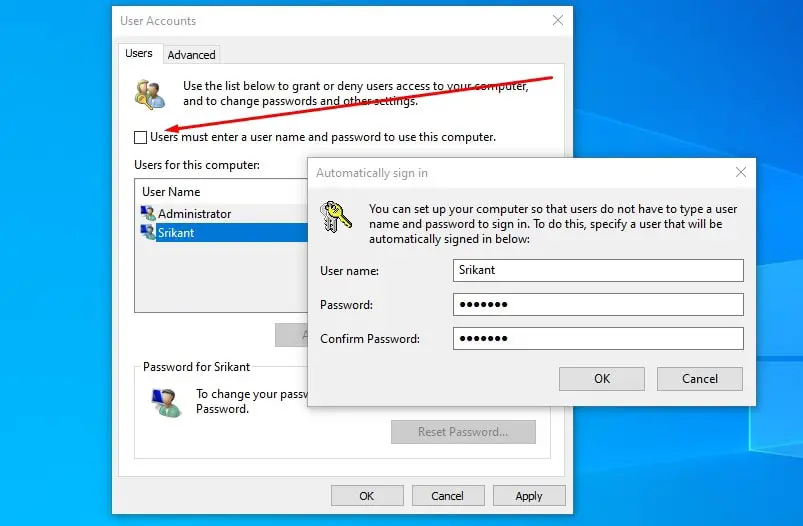
itu sahaja.Sekarang, apabila anda memulakan PC anda, anda tidak akan diminta untuk memasukkan kata laluan akaun anda untuk log masuk, tetapi hanya log masuk.
Lumpuhkan Log Masuk Kata Laluan PIN dan Gambar Menggunakan Polisi Kumpulan
- Tekan kekunci Win + R untuk membuka dialog Run.
- Taip gpedit.msc dan klik OK.
- Ini akan membuka Editor Dasar Kumpulan Tempatan.
- Sekarang, arahkan ke "Konfigurasi Komputer > Templat Pentadbiran > Sistem > Log Masuk.
- Di anak tetingkap kanan, anda boleh mencari "Log Masuk PIN Buka" dan "Tutup Log Masuk Kata Laluan Gambar" dengan mudah.
- Klik dua kali "Buka Log Masuk PIN".
- Tandai Disable, kemudian klik Apply dan OK.
- Kemudian pengguna pada Windows 10 tidak akan dapat menyediakan atau menggunakan PIN.
- Klik dua kali "Tutup Log Masuk Kata Laluan Gambar".
- Tandakan Didayakan dan klik Guna dan OK.
- Kemudian, pengguna dalam Windows 10 tidak akan dapat menyediakan atau log masuk dengan kata laluan gambar.
- Itu sahaja tidak perlu memasukkan sebarang kata laluan pada kali seterusnya anda memulakan PC anda.
Saya harap selepas membaca post ini, anda boleh dengan mudahAlih keluar Windows 10dan 8.1 komputerkata laluan log masuk.Sebarang cadangan pertanyaan, sila komen di bawah.


![[Tetap] Microsoft Store tidak boleh memuat turun apl dan permainan](https://oktechmasters.org/wp-content/uploads/2022/03/30606-Fix-Cant-Download-from-Microsoft-Store.jpg)
![[Tetap] Microsoft Store tidak boleh memuat turun dan memasang apl](https://oktechmasters.org/wp-content/uploads/2022/03/30555-Fix-Microsoft-Store-Not-Installing-Apps.jpg)

